Audacity je freeware, nahrávání a editaci nástroj, který podporuje Mac i Windows OS. Pomocí tohoto software můžete převést WAV do MP3 souborů tak, že můžete hrát je na telefonu, nebo přenosná zařízení. Můžete mít několik hudebních souborů ve formátu WAV a chcete je převést na MP3 s Audacity. No můžete použít Audacity k převedení souboru, protože to podporuje dávkovou konverzi, jak uvidíte v tomto článku. Také představí nejlepší stolní převaděč známé jako UniConverter.
- Část 1. Dávkový převod WAV do MP3 pomocí Audacity
- Část 2. Dalším nástrojem dávkový převod WAV do MP3 - UniConverter
Část 1. Podrobný průvodce dávkový převod WAV do MP3 pomocí Audacity
Jak bylo uvedeno výše, můžete použít Audacity software k dávkový převod WAV do MP3 souborů. Chcete-li exportovat soubor MP3 s Audacity potřebujete nainstalovat LAME MP3 encoder klikněte zde ke stažení. Poté jej nainstalovat a postupujte podle těchto kroků Windows
Krok 1. Spuštění Audacity software v počítači se systémem Windows po instalaci LAME MP3 encoder.
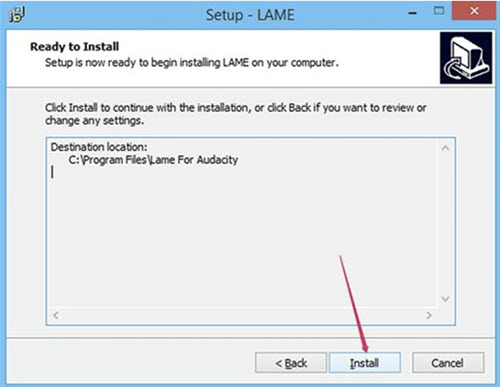
Krok 2. Dále klikněte na "Soubory" a klepněte na možnost "Použít řetězy". Nové okno se objeví, klikněte na tlačítko "Použít soubory".
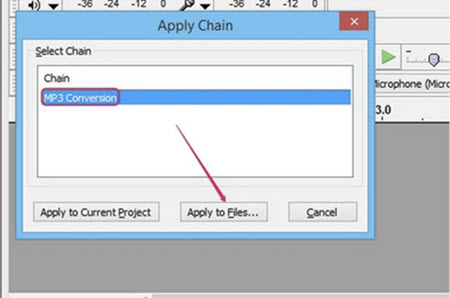
Krok 3. Dále vyberte WAV soubory, které jste ve vaší složce a na ně kliknout na možnost "Použít pro soubory" a poté klikněte na tlačítko "Otevřít". Můžete také přejmenovat složku pro uložení souborů.
Krok 4. Zde je třeba vybrat metodu importu. Chcete-li převést soubory rychleji klikněte na "Read soubory přímo". Když klepnete na "Vytvořit kopii souborů před úpravou" bude stále převést, ale bude to trvat dlouho. Po tomto klikněte na "OK".
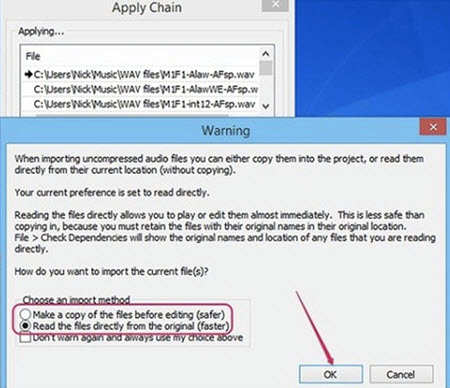
Krok 5. Konečně otevřete složku s původními WAV soubory a otevřete podsložku, že převedené soubory MP3 byly uloženy uvedeno "švorc".

Chcete-li, můžete potom odstranit původní soubory WAV.
Část 2. Dalším nástrojem dávkový převod WAV do MP3 - UniConverter
Proces převodu dávkové WAV do formátu MP3 s Audacity je nudná a pomalá. Pak tím, kdo by se o alternativní audio převodník. UniConverter je nejlepší nástroj pro dávkový převod WAV do MP3. To je multiplatformní audio a video konvertor. To podporuje více než 150 formátů souborů a podporuje dávkové konverze souborů. UniConverter má skvělé uživatelské rozhraní, které usnadňuje převod souborů, upravovat a vypalovat DVD mediální soubory. Pokud jde o nahrávání souborů, to je velmi snadné, protože to má vestavěný prohlížeč nebo můžete j a přetáhněte soubor.
Získejte nejlepší alternativou k Audacity - iSkysoft Video Converter
- To může převést vstupní audio jako WAV, AIFF, AU, M4B, M4R, FLAC, APE, MKA AA, AAX, M4P a výstupní MP3, M4A, WMA, OGG, AC3, AAC a vice versa.
- Převede areTP HD formáty, TOD, TRP, MTS, TS, M2TS, HD MOD, HD MOV, HD WMV, HD MKV a HD FLV.
- To podporuje standardní formáty jako TIVO, DPG, VOB, FLV, F4V, DVR-MS, GIF, AP3, AIF, ASF, RM, RMVB, M4V, matice, NSV3GP, 3 G 2, DAT, MOV jen uvést pár.
- Je možné převést audio a video zařízení, jako iPhone, iPad, iPod, Android zařízení, Apple TV, Blackberry a hra Hardware.
- Podporuje také online formáty jako je YouTube video, ASF, Vimeo a dalších.
- To může nahrávat a stahování médií z webové stránky, jako je Hulu, výkyv, Vimeo, YouTube, Facebook, Adultsites, Metacafe, MySpace, Break a mnohem více pro sdílení.
- Je postaven s video editor, který ořízne, otáčí, sloučí a rozdělí videa.
- Editor videa můžete také provést další základní úpravy jako nastavení hlasitosti, sytost, poměr stran a přidávání účinky nebo vodoznaky.
- Má také vestavěné DVD média toolkit, který hoří média, upravuje média DVD a nakonec převede DVD média.
- Verze pro Mac je kompatibilní s macOS 10.7 a vyšší, zatímco je podporované platformy systému Windows XP, Vista, 7, 8 a 10.
Jak dávkový převod WAV do MP3 s UniConverter
S UniConverter bude schopen dávkový převod WAV do MP3 snadno. V této příručce, ukážeme vám jak se dávkový převod na platformě Windows.
Krok 1. Importovat soubory WAV
UniConverter program otevřít a klikněte na tlačítko "Přidat soubory" na domovské obrazovce. Vyberte všechny soubory WAV, které chcete převést. Můžete také přidat složku souborů WAV do programu bez potíží.

Krok 2. Vyberte výstupní složku
Všechny importované soubory budou nyní zobrazeny na obrazovce. Klikněte na možnost "Vybrat výstup" vpravo nahoře. Zobrazí se možnost konvertovat Audio a Video zařízení. Klepněte na "Audio" a nalistujte MP3, pokud se neobjeví. Dále určete složku, že se program bude ukládat převedené soubory.

Krok 3. Převod WAV do MP3
Po nastavení výstupního formátu, nyní klikněte na "Convert" tlačítko. Program bude konvertovat soubory WAV do MP3 najednou. Doba trvání převodu souborů bude záviset na velikosti souboru.



